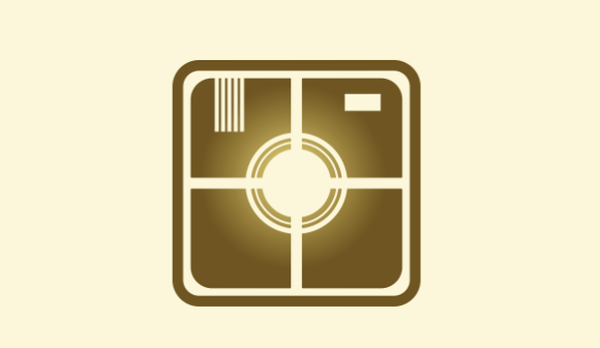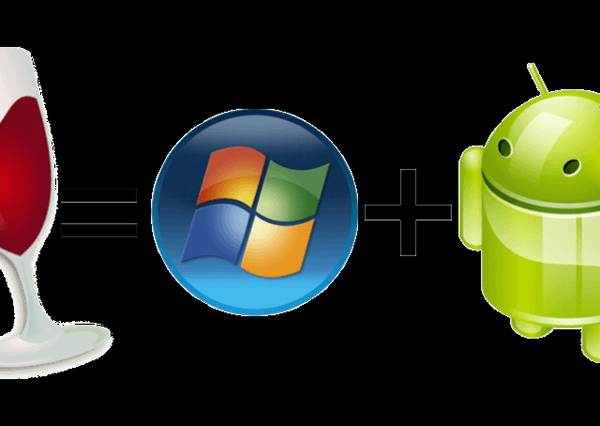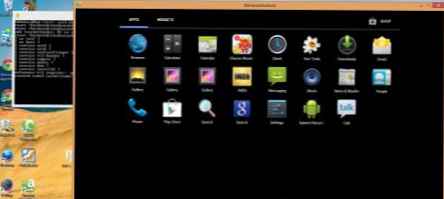WinMend Folder Hidden dirancang untuk menyembunyikan folder dan file di komputer pengguna. Jika komputer Anda digunakan oleh beberapa pengguna, kadang-kadang terjadi bahwa kadang-kadang beberapa data hilang. Data ini mungkin terhapus secara tidak sengaja oleh pengguna komputer Anda yang lain..
Ini tidak menyenangkan, tetapi apa yang dapat Anda lakukan sekarang ... Apa yang harus dilakukan jika tanpa sengaja data yang sangat penting terhapus secara tidak sengaja?
Konten:- Membuat kata sandi di Folder WinMend Tersembunyi
- Russification dari Folder WinMend Tersembunyi
- Cara membuat folder tersembunyi
- Cara menampilkan folder tersembunyi
- Cara menghapus folder dari program
- Kesimpulan artikel
Tidak selalu mungkin untuk memulihkan file yang dihapus dari komputer menggunakan perangkat lunak khusus, dan itu akan sangat mahal untuk melakukan ini di perusahaan khusus. Menggunakan alat Windows standar, Anda dapat menyembunyikan folder, tetapi dalam hal ini pengguna lain dapat dengan mudah membukanya. Informasi rahasia yang diposting di sana akan tersedia untuk orang lain.
Untuk mencegah hilangnya data penting, Anda perlu menggunakan program untuk menyembunyikan file dan folder. Dengan menggunakan program ini, Anda dapat menyembunyikan file dan folder dari perhatian, mencegah penghapusan atau hanya menyembunyikan informasi rahasia.
Saya ingin memberi tahu Anda tentang salah satu program yang membuat folder disembunyikan. Ini adalah program gratis Folder WinMend Tersembunyi.
Program WinMend Folder Hidden dapat diunduh dari situs web resmi.
WinMend Folder Hidden unduhanInstalasi program adalah standar dan ini terjadi dalam bahasa Inggris. Setelah instalasi selesai, jalankan program di komputer Anda.
Membuat kata sandi di Folder WinMend Tersembunyi
Ketika Anda pertama kali memulai program, WinMend Folder Hidden menawarkan untuk membuat kata sandi untuk mengakses program. Ini dilakukan agar pengguna lain, yang bekerja di komputer Anda, tanpa mengetahui kata sandi untuk mengakses program Tersembunyi Folder WinMend, tidak dapat membuka program dan mengubah pengaturannya. Kata sandi akses harus antara 6 dan 15 karakter.
Perhatian! Anda harus membuat kata sandi sedemikian sehingga Anda dapat mengingatnya dan tidak melupakannya, jika tidak, Anda tidak akan dapat membuka program dan mendapatkan akses ke file dan folder tersembunyi Anda. Kata sandi dapat terdiri dari ekspresi, nama panggilan, kata yang tidak dapat Anda lupakan. Ungkapan seperti itu dalam bahasa Rusia dapat ditulis dalam register Bahasa Inggris. Jika Anda lupa kata sandi, Anda tidak lagi dapat membuka akses ke data tersembunyi Anda.Setelah memasukkan kata sandi dan mengonfirmasi perlu klik tombol "OK".
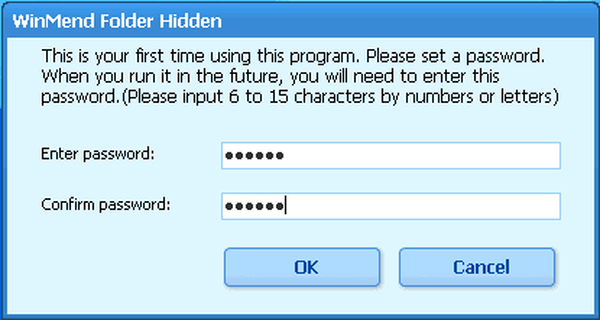
Selanjutnya, jendela utama WinMend Folder Hidden program terbuka..
Russification dari Folder WinMend Tersembunyi
Untuk beralih ke bahasa Rusia antarmuka, di sudut kanan bawah jendela program, Anda harus mengklik tombol "Bahasa Inggris". Setelah itu, jendela "Select Languare" muncul untuk memilih bahasa antarmuka program. Pilih bahasa Rusia - "Rusia", lalu klik tombol "OK".
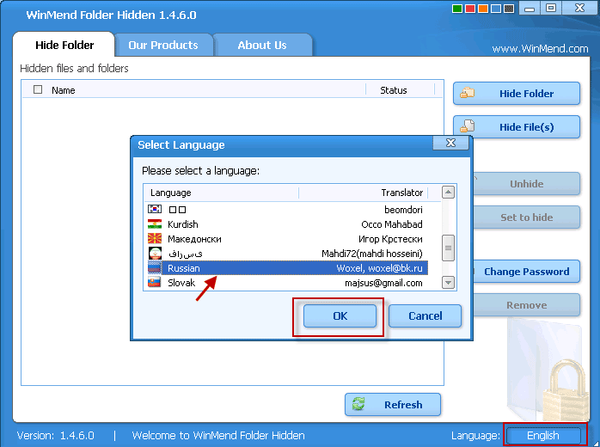
Sekarang WinMend Folder Hidden windows akan berfungsi dalam bahasa Rusia.
Cara membuat folder tersembunyi
Untuk menyembunyikan folder, Anda perlu mengklik tombol "Sembunyikan folder", dan di jendela yang terbuka, pilih folder yang perlu Anda sembunyikan..
Pada contoh yang ditunjukkan, "Folder baru" dipilih, setelah memilih folder, klik tombol "OK".
Folder dapat disembunyikan dengan cara yang lebih mudah, untuk ini Anda hanya perlu menyeretnya sambil menahan tombol mouse ke jendela program. File dan folder yang dipindahkan dengan cara ini akan segera disembunyikan..
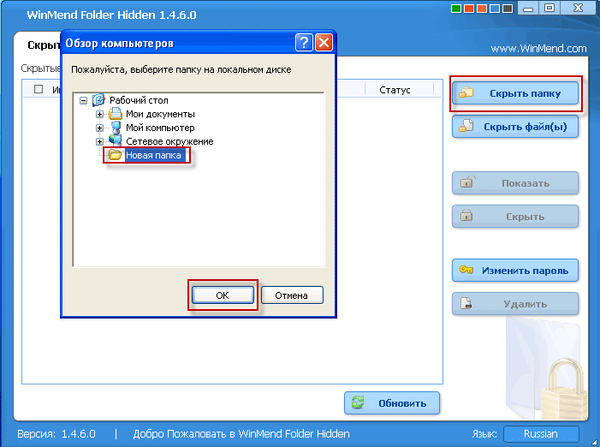
Di jendela program WinMend Folder Hidden, Anda dapat melihat nama dan lokasi folder yang disembunyikan oleh program dan statusnya.
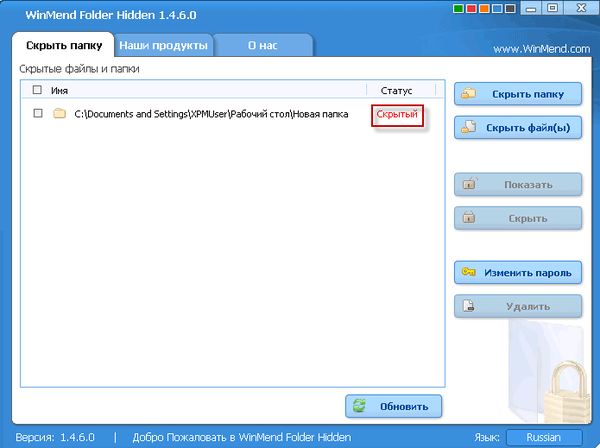
Anda dapat menyembunyikan file dengan cara yang persis sama. Untuk melakukan ini, klik tombol "Sembunyikan file", lalu pilih file yang ingin Anda sembunyikan.
Anda juga dapat melakukan ini dengan cara yang lebih sederhana: cukup seret dan taruh file yang ingin Anda sembunyikan di jendela program. Misalnya, saya menyeret ke jendela program "Dokumen teks".

Setelah Anda menyembunyikan semua file yang diperlukan, Anda dapat menutup jendela program WinMend Folder Hidden dan klik tombol "OK" di jendela peringatan. Folder dan file tersembunyi menjadi tidak terlihat di lokasi mereka, karena program membuat folder tersembunyi.
Cara menampilkan folder tersembunyi
Untuk membuka folder dan file yang tersembunyi, Anda harus menjalankan lagi program WinMend Folder Hidden. Anda dapat melakukan ini dari pintasan program di "Desktop" atau dari menu "Start" => "All Programs" => "WinMend" => "Folder Hidden" => "Folder Hidden".
Untuk memulai program Folder Tersembunyi WinMend, Anda harus memasukkan kata sandi yang Anda buat sebelumnya. Setelah memasukkan kata sandi, klik tombol "OK".
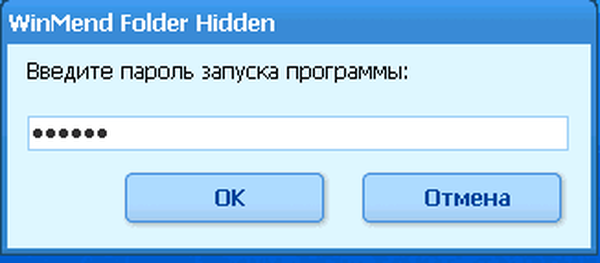
Setelah itu, jendela program Folder Tersembunyi WinMend terbuka.
Untuk membuat folder dan file yang tersembunyi dibuka kembali, Anda perlu memeriksa kotak dengan data yang diperlukan, dan kemudian klik tombol "Tampilkan".
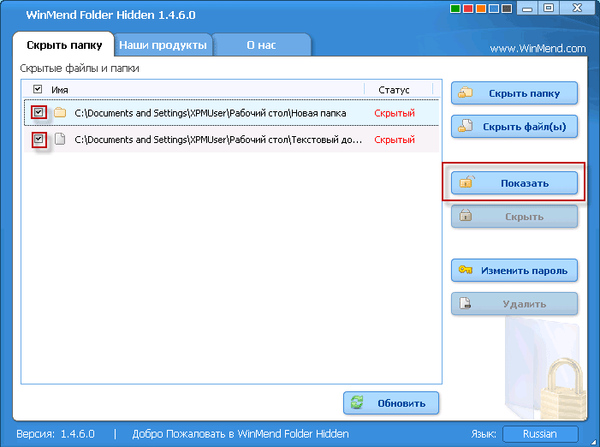
Dengan cara lain, data tersembunyi dibuka dari menu konteks. Anda perlu mengklik kanan entri untuk folder tersembunyi yang ditandai dengan bendera dan memilih item: "Lihat Jalur" atau "Tampilkan". Jika Anda mengklik opsi "Show", folder tersebut akan langsung terlihat. Dan ketika Anda mengklik item "Lihat Jalur", folder tersebut akan muncul di jendela Explorer.
Anda mungkin juga tertarik dengan:- Wise Folder Hider - program untuk menyembunyikan folder dan file di komputer Anda
- Anvide Seal Folder - sembunyikan folder
Metode pembukaan kedua saya tidak selalu bekerja pertama kali, akan lebih mudah untuk hanya menandai data yang diperlukan dan klik pada tombol yang sesuai.
Setelah tindakan ini, file yang sebelumnya disembunyikan dan folder akan terlihat lagi..
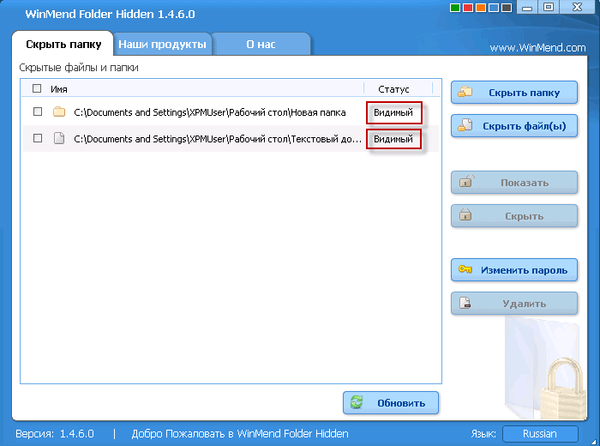
Cara menghapus folder dari program
Untuk menghapus folder dan file yang sebelumnya tersembunyi dari program, pertama folder dan file yang tersembunyi ini harus dibuat agar terlihat. Setelah itu, Anda perlu memeriksa kotak dengan data yang ingin Anda hapus dari program, dan kemudian klik tombol "Hapus".
Setelah itu, data ini akan dihapus dari jendela program, dan Anda dapat keluar dari program atau menambahkan data baru untuk menyembunyikannya nanti.
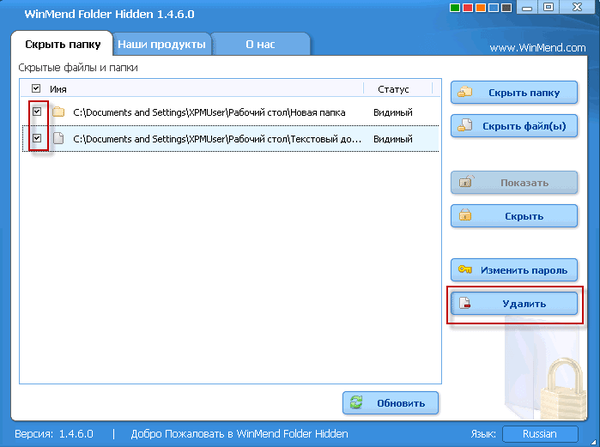
Di jendela program WinMend Folder Hidden yang sedang berjalan, Anda dapat mengubah kata sandi untuk memasukkan program dan mengubah warna bingkai jendela program (ada 5 warna).
Saya menarik perhatian Anda pada kenyataan bahwa Anda dapat menyembunyikan folder apa pun kecuali folder sistem.
Perhatian! Jika Anda menghapus WinMend Folder Hidden dari komputer Anda, pastikan untuk menghapus data tersembunyi dari program tersebut sebelum menghapusnya. Jika tidak, maka Anda tidak akan dapat membuka folder dan file tersembunyi.Folder yang disembunyikan oleh program ini dapat dibuka jika Anda mem-boot bukan dari sistem operasi Windows, tetapi dari LiveCD, di mana gambar salah satu versi sistem operasi Linux direkam. Setelah memulai manajer file dan mengaktifkan tampilan folder tersembunyi di dalamnya, folder "Winmend-Folder-Hidden" akan terlihat, di mana akan ada folder tersembunyi dan "file-in", di mana Anda dapat melihat kata sandi untuk mengakses program WinMend Folder Hidden dengan membuka ini file menggunakan editor teks.
Kesimpulan artikel
Menggunakan program gratis Folder WinMend Tersembunyi, Anda dapat membuat folder dan file disembunyikan di komputer Anda dan pada berbagai media penyimpanan portabel (USB flash drive, kartu memori, hard drive eksternal). Data yang disembunyikan oleh program tidak akan terlihat di komputer lain jika disembunyikan, misalnya, pada USB flash drive, ketika terhubung ke komputer lain.
Publikasi terkait:- Cara membuat folder tersembunyi di Windows
- FileMenu Tools - cara menambahkan item ke menu konteks
- SIW - Informasi Sistem dan Peralatan
- Perangkat Lunak Windows Gratis
- IOTransfer 3 - mengontrol iPhone, iPad, iPod dari komputer Windows